Bienvenido > SAIT ERP > Capacitación en Módulo de Cobranza > Recibo de Pago Electrónico (REP) > Agregar, modificar y eliminar Cuentas Origen
Agregar, modificar y eliminar Cuentas Origen
Para agregar las cuentas origen de un cliente puede usar esta guía.
El uso de este campo en el CFDI es opcional y se recomienda usarlos solo si el cliente lo solicita.
Indicaciones:
Agregar
- Ir a Cobranza / Abonos
- En el campo ‘Forma de Pago’ ingresar una forma de pago que requiera la captura de ‘Cuenta Origen’ y ‘Depositado en’
- En el campo ‘Cliente’ ingresar el cliente que realizaremos la asignación
- En el campo ‘Cuenta Origen’, clic en [+] o [Agregar]
- Nos presentara la ventana ‘Agregar Cuenta Origen del Cliente’
- Seleccionar la Forma de Pago a que asignaremos la cuenta origen, así como el Emisor o Banco
- Según la forma de pago, será la referencia a ingresar en el campo final del formulario, ejemplo:
- Cheque Nominativo -> Número de Cuenta (11 dígitos) Cuando una cuenta de cheques no tiene los once digitos debera rellenar los campos con ceros al inicio.
- Transferencia electrónica de fondos -> Clabe interbancaria (18 dígitos)
- Tarjeta de Crédito -> No. Tarjeta (16 dígitos)
- Clic en [Agregar]
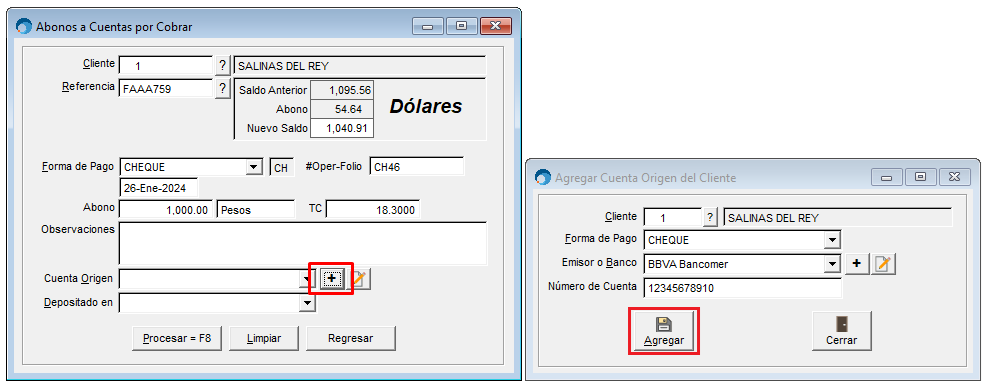
Modificar
- Ir a Cobranza / Abonos
- En el campo ‘Forma de Pago’ ingresar una forma de pago que requiera la captura de ‘Cuenta Origen’ y ‘Depositado en’
- En el campo ‘Cliente’ ingresar el cliente que realizaremos la asignación
- En el campo ‘Cuenta Origen’, clic en [Modificar]
- Nos presentara la ventana ‘Modificar Cuenta Origen del Cliente’
- Seleccionar el Emisor o Banco que se modificara la cuenta origen
- Según la forma de pago, será la referencia a ingresar en el campo final del formulario, ejemplo:
- Cheque Nominativo -> Número de Cuenta (11 dígitos) Cuando una cuenta de cheques no tiene los once digitos debera rellenar los campos con ceros al inicio.
- Transferencia electrónica de fondos -> Clabe interbancaria (18 dígitos)
- Tarjeta de Crédito -> No. Tarjeta (16 dígitos)
- Clic en [Modificar]
Eliminar
- Ir a Cobranza / Abonos
- En el campo ‘Forma de Pago’ ingresar una forma de pago que requiera la captura de ‘Cuenta Origen’ y ‘Depositado en’
- En el campo ‘Cliente’ ingresar el cliente que realizaremos la asignación
- En el campo ‘Cuenta Origen’, clic en [Modificar]
- Nos presentara la ventana ‘Modificar Cuenta Origen del Cliente’
- Clic en [Eliminar]
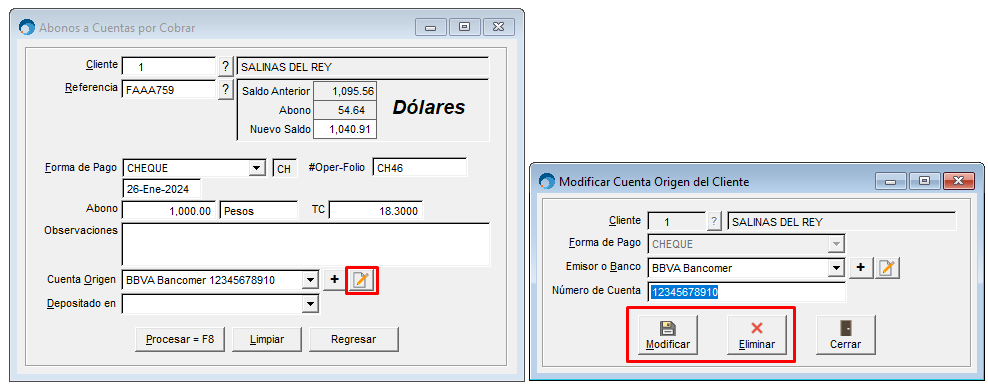
Agregar un nuevo emisor o banco de cuenta origen.
Agregar
- Ir a Cobranza / Abonos
- En el campo ‘Forma de Pago’ ingresar una forma de pago que requiera la captura de ‘Cuenta Origen’ y ‘Depositado en’
- En el campo ‘Cuenta Origen’, clic en [+] o [Agregar]
- Nos presentara la ventana ‘Agregar Cuenta Origen del Cliente’
- En el campo ‘Emisor o Banco’ clic en [+] o [Agregar]
- Nos presentara la ventana ‘Agregar Emisor Cuenta Origen’
- Ingresar el RFC de dicho emisor o banco. En caso de ser extranjero puede usar ‘XEXX010101000’
- Ingresar el Nombre de emisor o banco
- Clic en [Agregar]
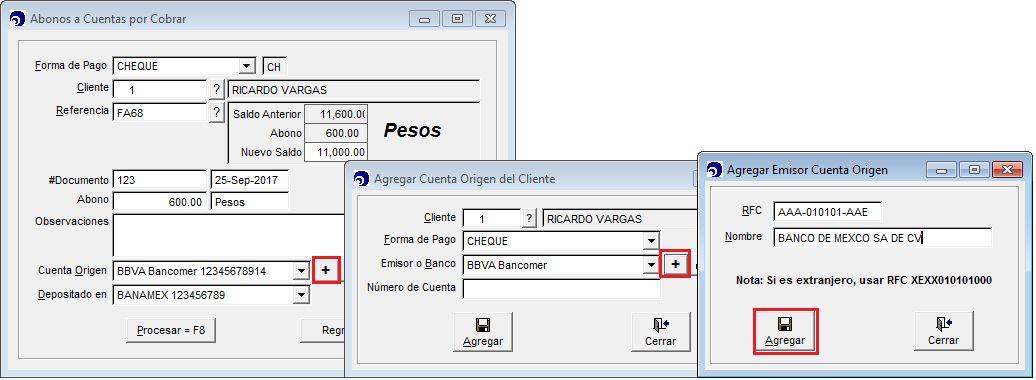
Modificar
- Ir a Cobranza / Abonos
- En el campo ‘Forma de Pago’ ingresar una forma de pago que requiera la captura de ‘Cuenta Origen’ y ‘Depositado en’
- En el campo ‘Cuenta Origen’, clic en ‘+’ o ‘Agregar’
- Nos presentara la ventana ‘Agregar Cuenta Origen del Cliente’
- En el campo ‘Emisor o Banco’ seleccionar el Emisor que deseamos modificar
- Clic en [Modificar]
- Nos presentara la ventana ‘Modificar Emisor Cuenta Origen’
- Actualizar los datos RFC y Nombre con los correctos
- Clic en [Modificar]
Eliminar
- Ir a Cobranza / Abonos
- En el campo ‘Forma de Pago’ ingresar una forma de pago que requiera la captura de ‘Cuenta Origen’ y ‘Depositado en’
- En el campo ‘Cuenta Origen’, clic en ‘+’ o ‘Agregar’
- Nos presentara la ventana ‘Agregar Cuenta Origen del Cliente’
- En el campo ‘Emisor o Banco’ seleccionar el Emisor que deseamos eliminar
- Clic en [Modificar]
- Nos presentara la ventana ‘Modificar Emisor Cuenta Origen’
- Clic en [Eliminar]
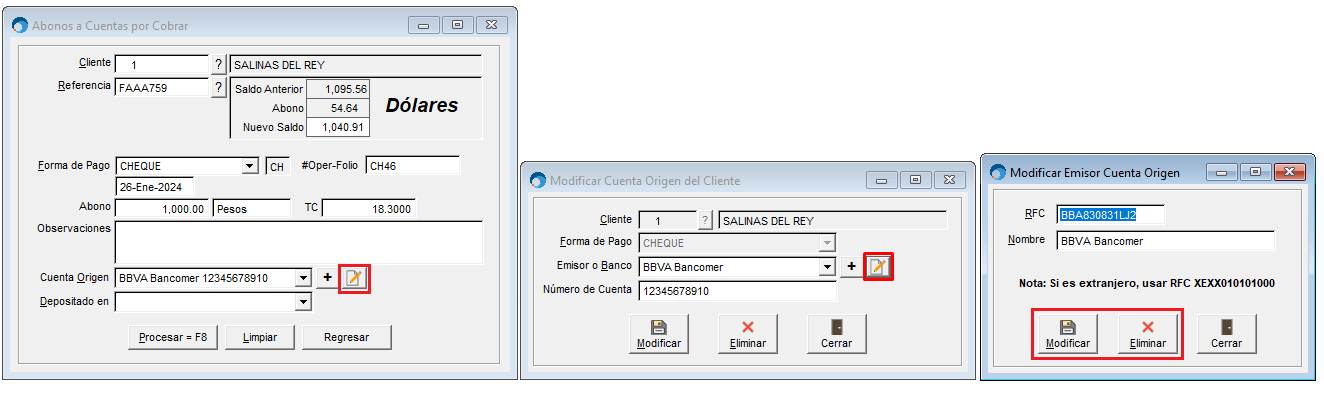
Estos procesos también se pueden realizar desde la ventana Cobranza / Registrar Pagos de los Clientes

